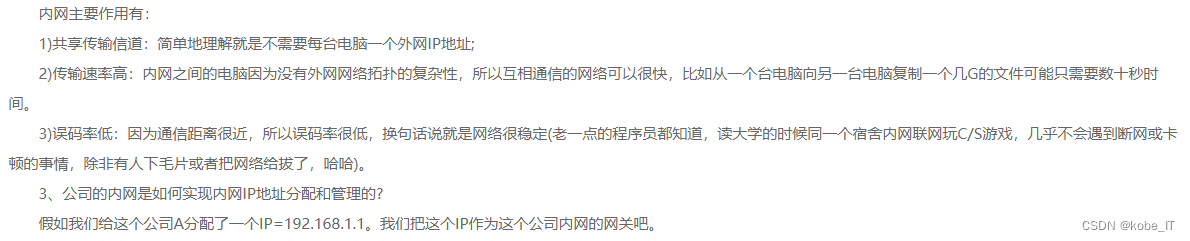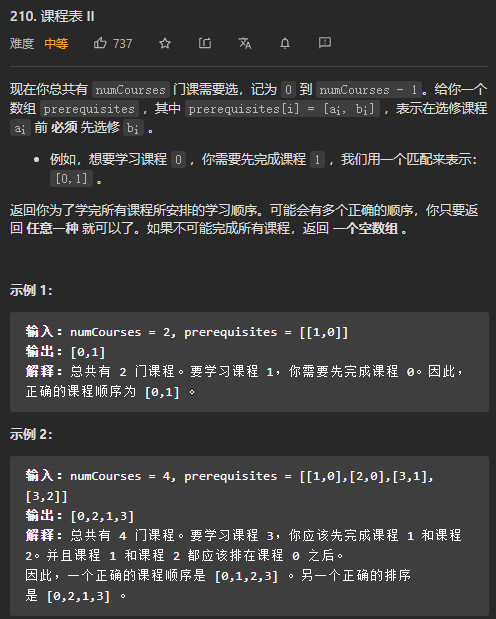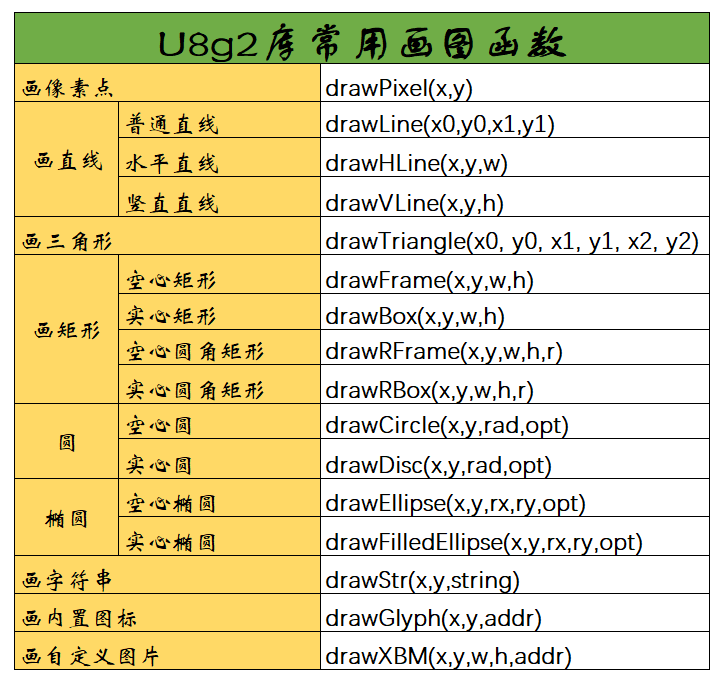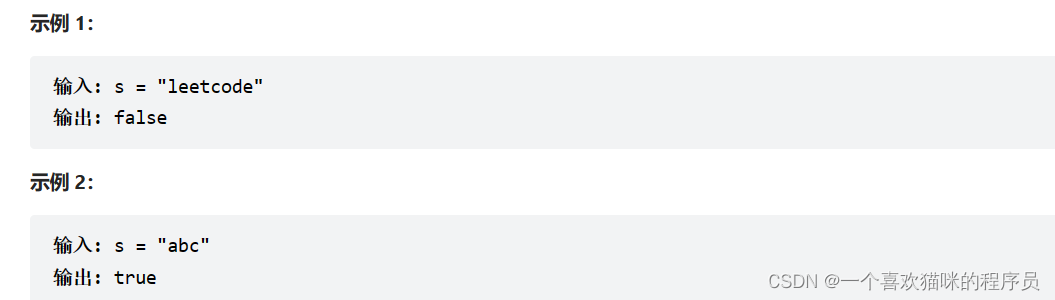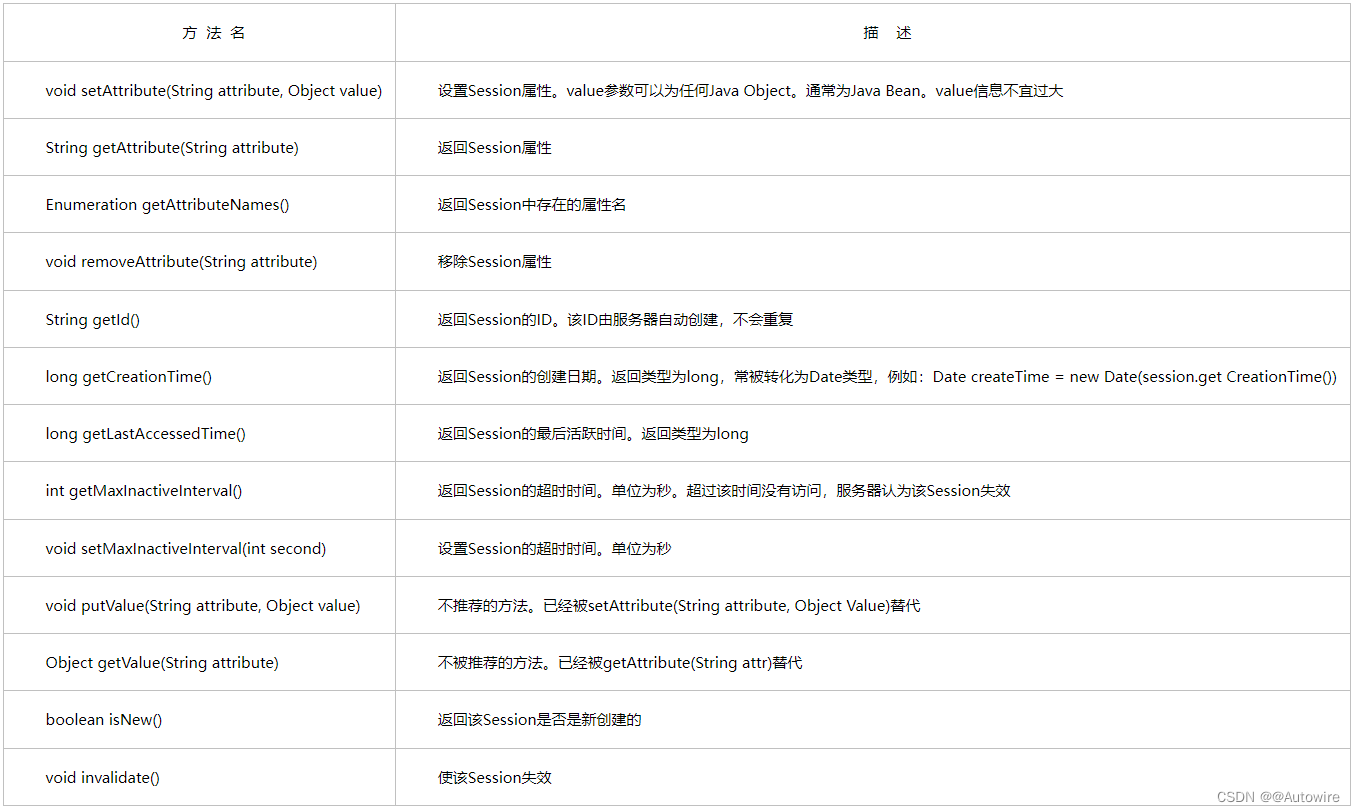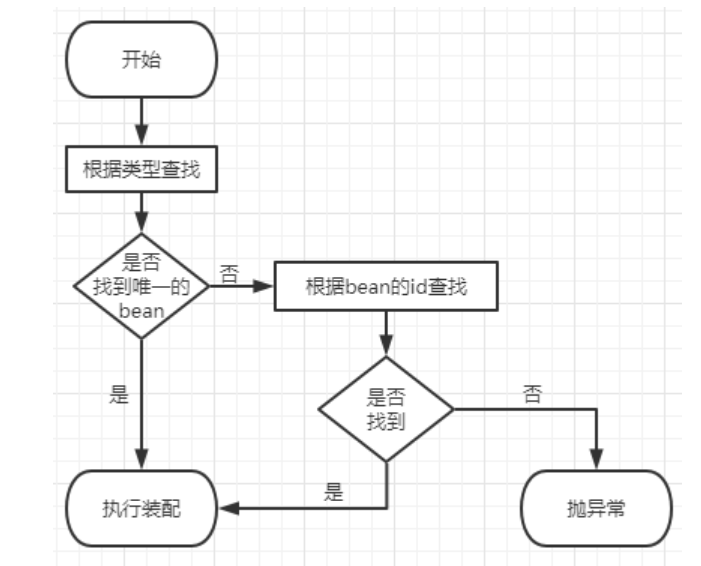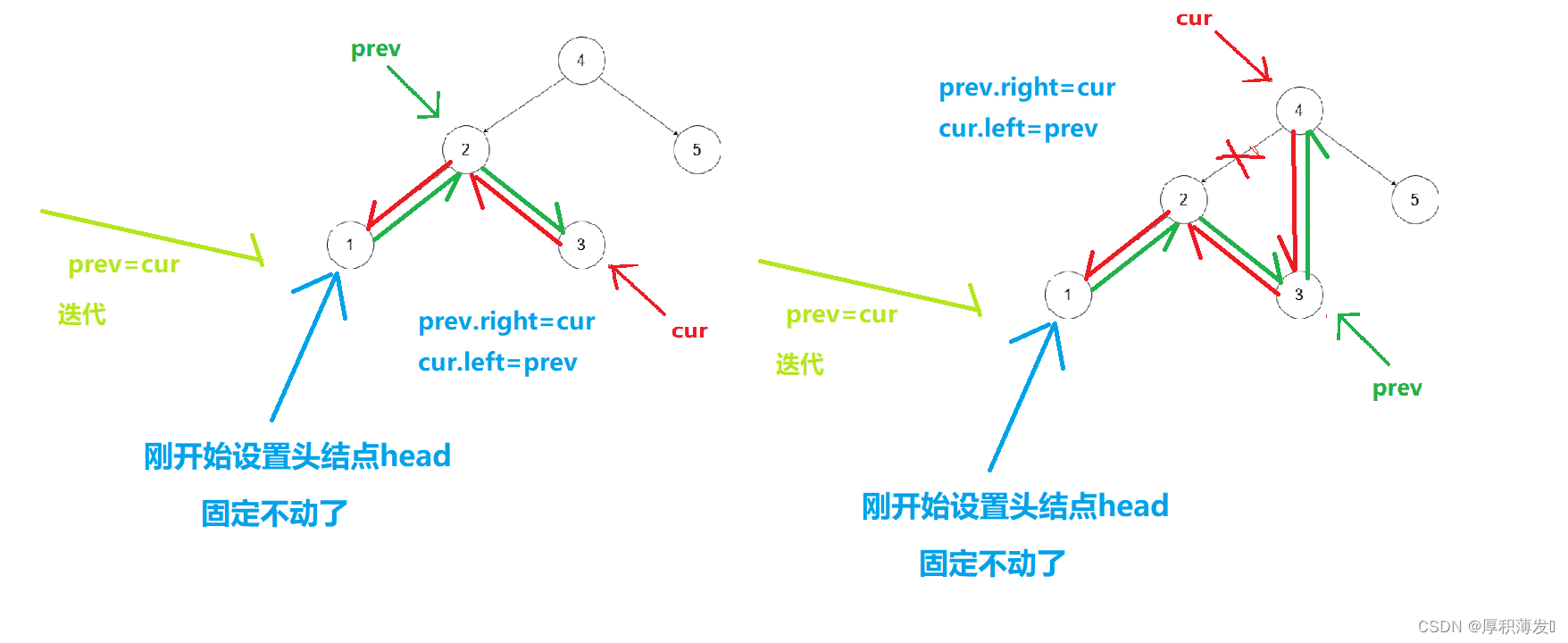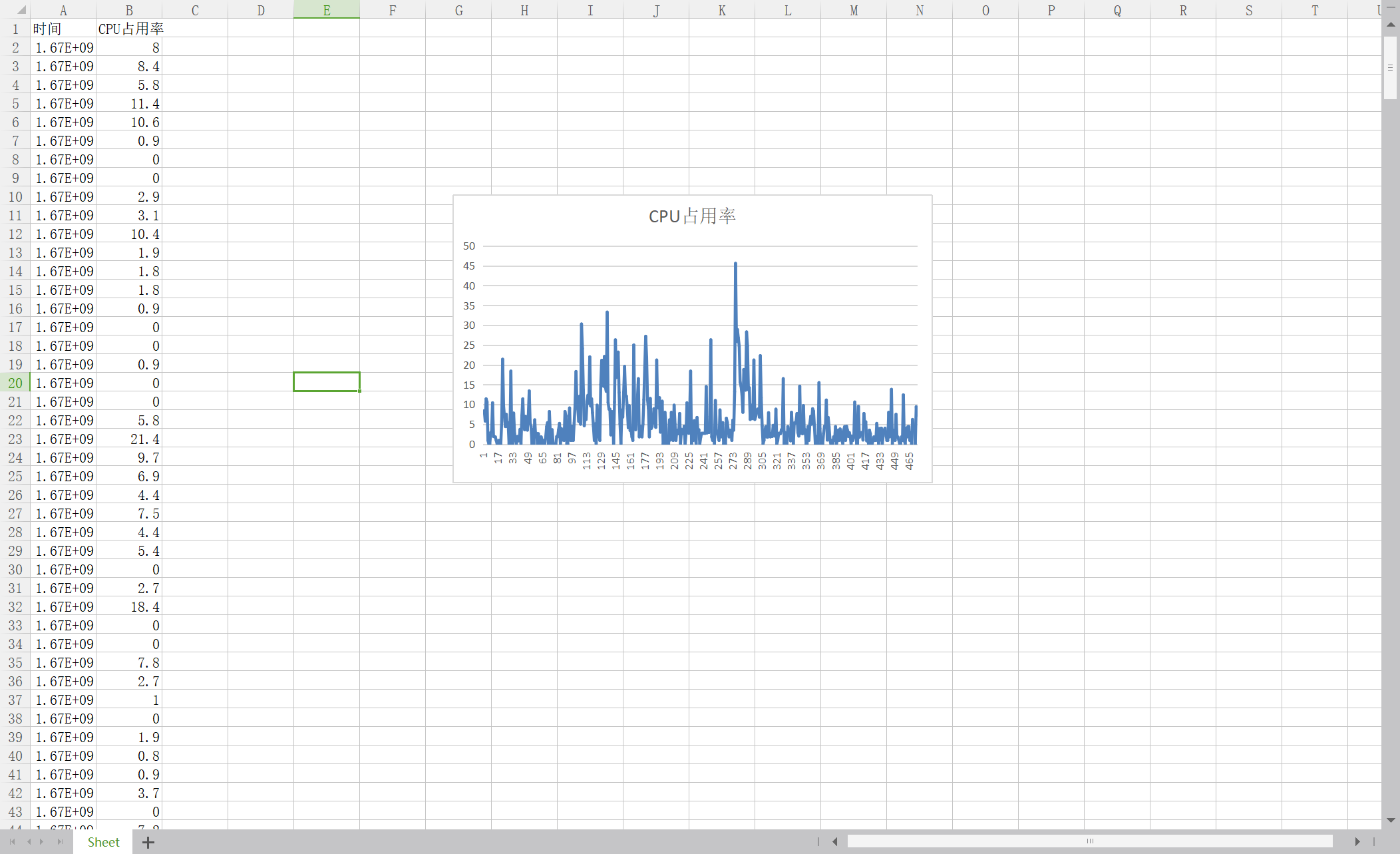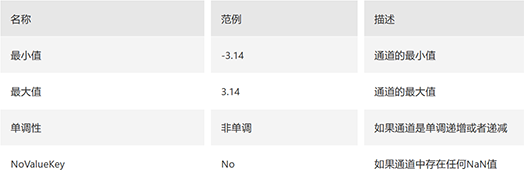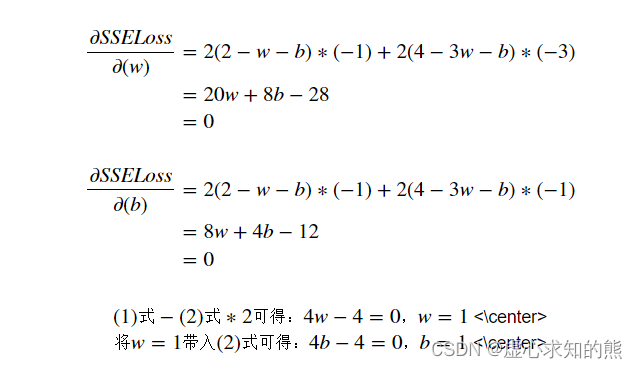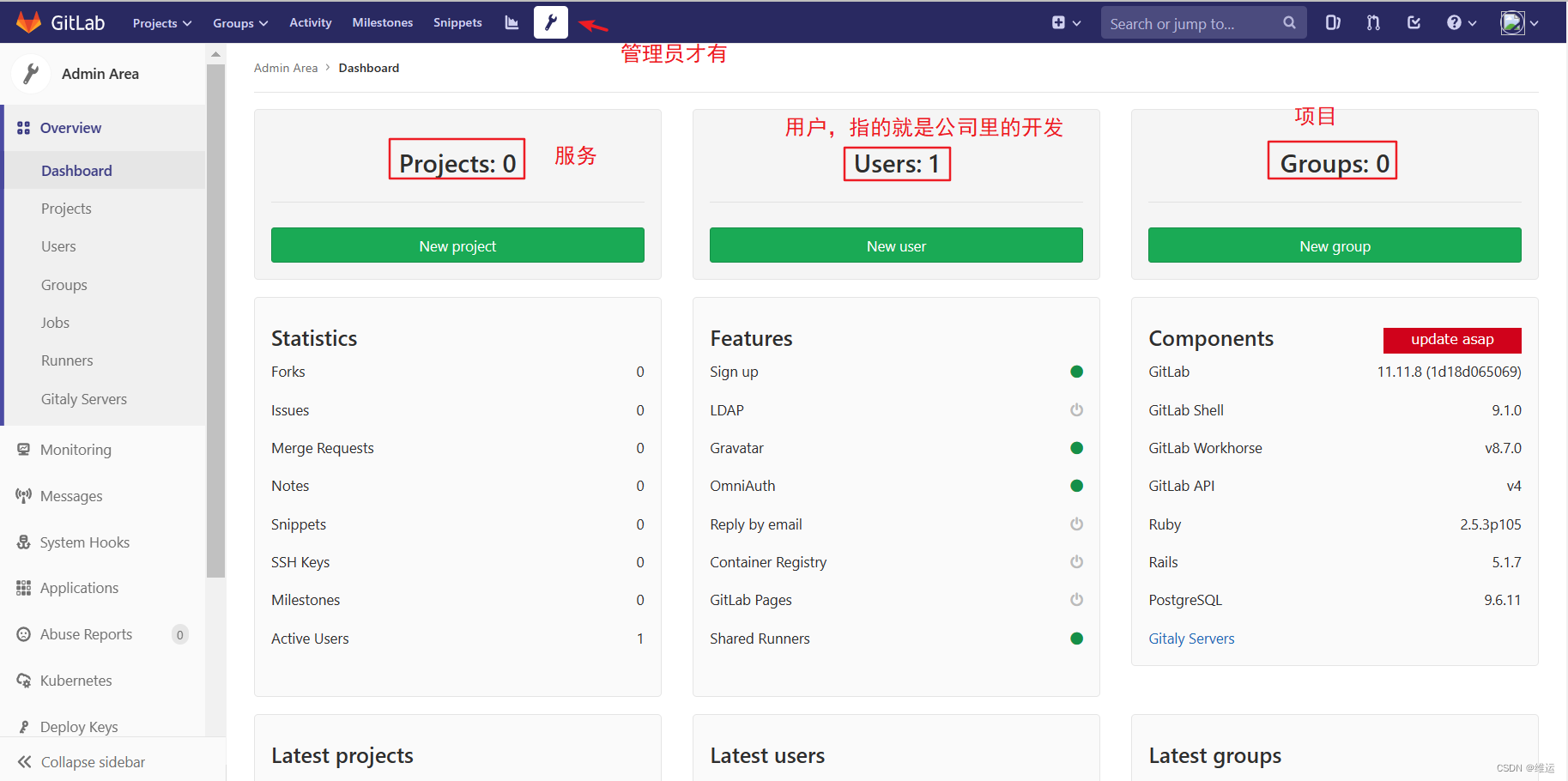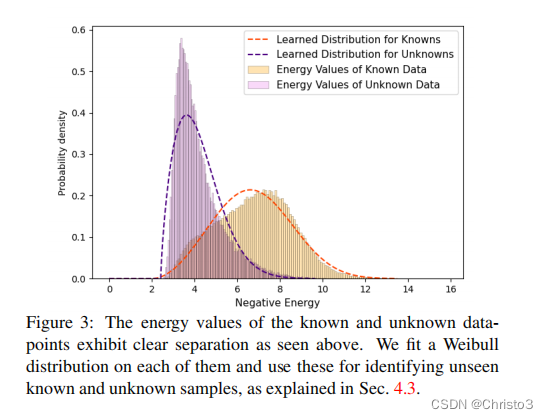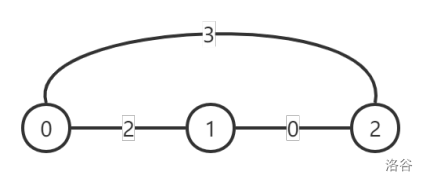尝试了IDEA整合Docker,坑有些多,但经过查阅资料都一一解决了,写了个案例,感觉这种方式确实要方便很多。下面来整理下步骤:
一、安装Docker
准备一台Linux,我这里用的是centos 7 mini 版,然后安装Docker
-
安装Device Mapper:
yum install -y yum-utils device-mapper-persistent-data lvm2 -
配置Docker的yum源:
yum-config-manager --add-repo http://mirrors.aliyun.com/docker-ce/linux/centos/docker-ce.repo -
更新yum缓存
yum makecache fast -
安装Docker-ce
yum -y install docker-ce -
等待上述加载完,然后启动Docker
systemctl start docker -
校验Docker是否安装成功
docker -v如果能输出版本号等信息,说明Docker安装OK,如下:
[root@localhost ~]# docker -v Docker version 20.10.22, build 3a2c30b
二、开启Docker的远程访问
-
修改服务文件:
/lib/systemd/system/docker.service新增一行:
ExecStart=/usr/bin/dockerd -H tcp://0.0.0.0:2375 -H unix:///var/run/docker.sock
ps:注意间隔,别写错了(我这步就是因为-H跟前面的写一块了,结果报了一堆奇怪的问题,(⊙o⊙)… -
重新加载配置文件
systemctl daemon-reload -
重启服务
systemctl restart docker -
内部检验:curl http://127.0.0.1:2375/info

-
外部访问(浏览器访问你Linux的IP+2375/info)

能访问到如上信息,说明外部访问也是OK的
ps:如果你访问不到,注意检查下2375端口是否开放,我这里安装了宝塔面板,可以方便在安全里添加开放端口的规则,当然你不装这个也行,用命令行也是可以操作的呢。
三、在IDEA整合Docker
-
先安装个插件
Docker(在插件市场里面可以找到)
-
配置连接远程Docker信息
信息填写完整,下方出现
connection successful说明连接成功!
-
启动service

-
然后就能浏览远程Docker里面的信息了
(里面我拉了一些其他的镜像,可忽略)

四、服务打镜像
1.创建一个简单的SpringBoot项目,结构如下:

2.pom.xml如下:
<?xml version="1.0" encoding="UTF-8"?>
<project xmlns="http://maven.apache.org/POM/4.0.0"
xmlns:xsi="http://www.w3.org/2001/XMLSchema-instance"
xsi:schemaLocation="http://maven.apache.org/POM/4.0.0 http://maven.apache.org/xsd/maven-4.0.0.xsd">
<modelVersion>4.0.0</modelVersion>
<groupId>org.lys</groupId>
<artifactId>test-docker</artifactId>
<version>1.0-SNAPSHOT</version>
<parent>
<artifactId>spring-boot-starter-parent</artifactId>
<groupId>org.springframework.boot</groupId>
<version>2.3.7.RELEASE</version>
<relativePath/>
</parent>
<properties>
<maven.compiler.source>1.8</maven.compiler.source>
<maven.compiler.target>1.8</maven.compiler.target>
</properties>
<dependencies>
<dependency>
<groupId>org.springframework.boot</groupId>
<artifactId>spring-boot-starter-web</artifactId>
</dependency>
</dependencies>
<build>
<plugins>
<!-- 指定maven.compiler.plugin 配置版本,解决编译问题 -->
<plugin>
<groupId>org.apache.maven.plugins</groupId>
<artifactId>maven-compiler-plugin</artifactId>
<version>3.6.1</version>
<configuration>
<source>1.8</source>
<target>1.8</target>
</configuration>
</plugin>
<plugin>
<groupId>org.springframework.boot</groupId>
<artifactId>spring-boot-maven-plugin</artifactId>
<configuration>
<!--项目的启动类-->
<mainClass>com.lys.DemoApplication</mainClass>
<layout>ZIP</layout>
</configuration>
<executions>
<execution>
<goals>
<goal>repackage</goal>
</goals>
</execution>
</executions>
</plugin>
</plugins>
</build>
</project>
3.写一个简单的Controller,如下:
package com.lys.controller;
import org.springframework.web.bind.annotation.GetMapping;
import org.springframework.web.bind.annotation.RequestMapping;
import org.springframework.web.bind.annotation.RestController;
@RestController
@RequestMapping("/test")
public class DemoController {
@GetMapping
public String getString() {
return "test 123!!!";
}
}
4.启动类
package com.lys;
import org.springframework.boot.SpringApplication;
import org.springframework.boot.autoconfigure.SpringBootApplication;
@SpringBootApplication
public class DemoApplication {
public static void main(String[] args) {
SpringApplication.run(DemoApplication.class, args);
}
}
5.启动项目,确保项目是正常启动
6.在项目的根目录下,编写Dockerfile,内容如下:
#指定基础镜像,在其上进行定制
FROM williamyeh/java8:latest
#维护者信息
MAINTAINER liyansheng
#这里的 /tmp 目录就会在运行时自动挂载为匿名卷,任何向 /tmp 中写入的信息都不会记录进容器存储层
VOLUME /tmp
#复制上下文目录下的target/demo-1.0.0.jar 到容器里
COPY target/test-docker-1.0-SNAPSHOT.jar docker-0.0.1.jar
#bash方式执行,使demo-1.0.0.jar可访问
#RUN新建立一层,在其上执行这些命令,执行结束后, commit 这一层的修改,构成新的镜像。
RUN bash -c "touch /docker-0.0.1.jar"
#声明运行时容器提供服务端口,这只是一个声明,在运行时并不会因为这个声明应用就会开启这个端口的服务
EXPOSE 8080
#指定容器启动程序及参数 <ENTRYPOINT> "<CMD>"
ENTRYPOINT ["java","-jar","docker-0.0.1.jar"]
7.将项目打jar包

如果打包成功,在项目下的target下我们能看到jar包

8.切换到Dockerfile文件,点击按钮打包镜像

在之前可以新增一些简单的配置

然后点击上图中的run按钮,进行镜像构建与容器启动

切换到Log面板,我们可以看到容器启动的日志
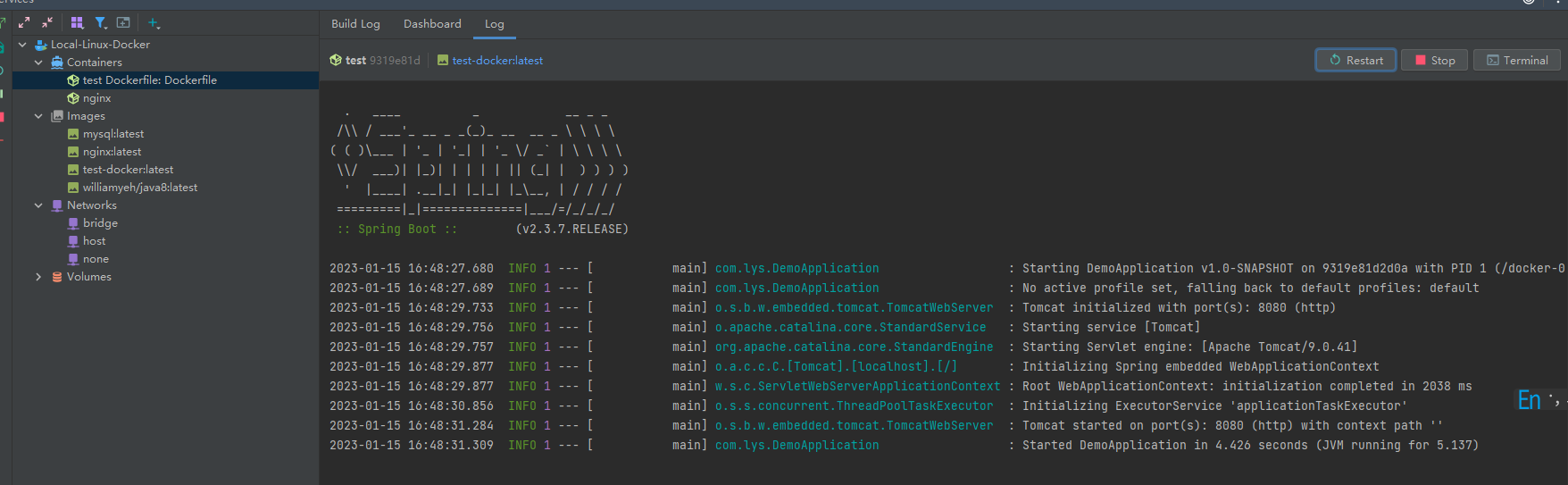
在Dashboard可以修改配置,比如我们新增端口映射:

这样我们在外部通过8080端口访问到容器内端口8080的服务

在控制面板,还提供了一些快捷按钮给我们操作:

比如进入容器:

五、总结
综上,在IDEA里面整合Docker确实为我们提供很大的便利,比起传统的打包上传-打镜像-启动容器,上面的方式要快速很多,更多细节大家可以进一步探索!!!
六、踩坑
-
启动容器失败
报错:
(iptables failed: iptables --wait -t nat -A DOCKER -p tcp -d 0/0 --dport 80 -j DNAT --to-destination 172.17.0.2:80 ! -i docker0: iptables: No chain/target/match by that name. (exit status 1)).
-
IDEA打镜像报错


上述问题我也看了很多网上的解决方案,但是我没有得到解决,最后我是卸载然后重装了Docker然后才没有报上面的错误
本次分享到这,如有不对的地方欢迎指正!